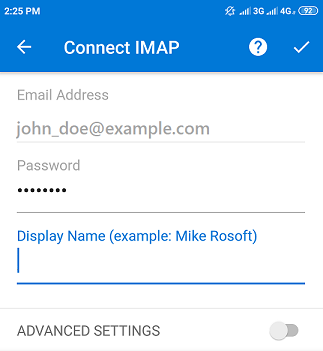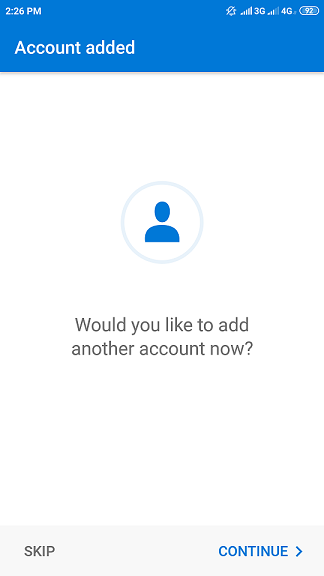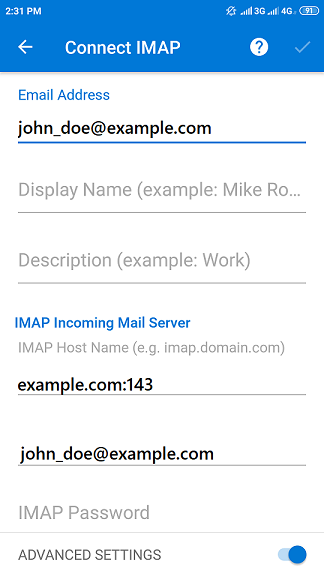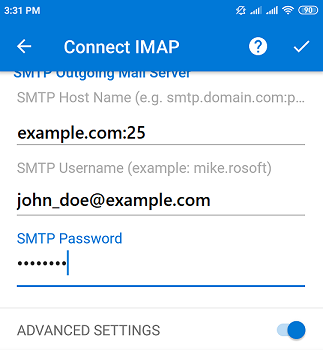在安卓上從 Microsoft Outlook 存取
您可以實現在安卓上自動(通過郵件 autodiscover 功能啟用)或手動設定 Microsoft Outlook。以下說明已針對 Android 6.0.1 進行核實。
若要實現在安卓上自動設定 Microsoft Outlook,請如下操作:
-
打開 Microsoft Outlook,點按 GET STARTED(開始) 然後點按 SKIP(跳過) 以跳過 Google 配置螢幕。
-
輸入您的郵箱位址並點按 CONTINUE(繼續)。
-
點按帳號類型。若要在伺服器上保留電子郵件資訊的副本,請選擇 IMAP 選項。若不想在伺服器上保留副本,請選擇 POP3。
-
指定您的電子郵件帳號密碼、顯示名稱,然後點按右上角的
。
-
應用程式將自動獲取伺服器設定並登入到指定的電子郵件帳號。設定一旦完成,將可以看到您的電子郵件帳號已添加成功。
-
若已完成電子郵件帳號的設定,請點按 SKIP(跳過) 退出設定。
設定完畢。現在則可以在 Microsoft Outlook 中看到已添加的帳號。
若要實現在安卓上手動設定 Microsoft Outlook,請如下操作:
-
打開 Microsoft Outlook,點按 GET STARTED(開始) 然後點按 SKIP(跳過) 以跳過 Google 配置螢幕。
-
輸入您的郵箱位址並點按 CONTINUE(繼續)。
-
點按帳號類型。若要在伺服器上保留電子郵件資訊的副本,請選擇 IMAP 選項。若不想在伺服器上保留副本,請選擇 POP3。
-
打開 「ADVANCED SETTINGS(高級設定)」。
-
指定接收和發送伺服器設定,包括埠號:
- 110 用於 POP3
- 143 用於 IMAP
- 25 用於 SMTP
-
點按右上角的
。若提供的設定正確,將會看到您的電子郵件帳號已添加成功。
-
若已完成電子郵件帳號的設定,請點按 SKIP(跳過) 退出設定。
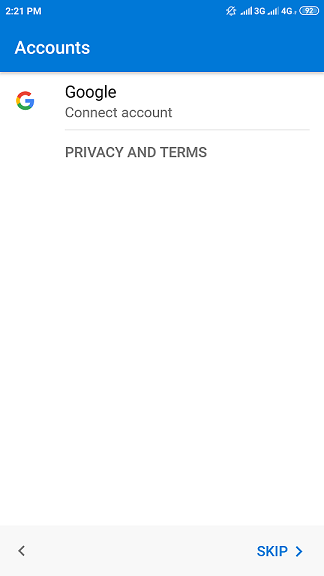
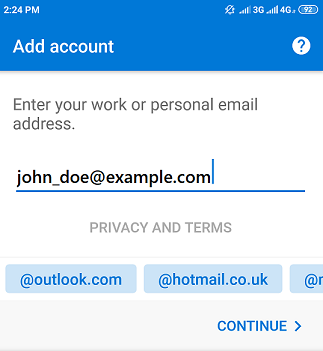
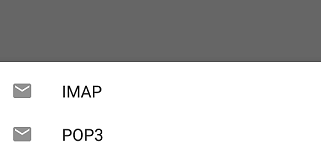
 。
。